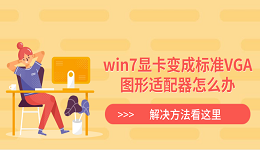打开电脑发现屏幕上突然出现了彩色条纹——可能是横向的、竖向的,甚至布满整个屏幕。很多人第一反应是“是不是屏幕坏了?”、“是不是显卡烧了?”其实,笔记本屏幕出现彩色条纹并不一定代表硬件彻底损坏,有时候只是一些小问题。本文将带你了解笔记本电脑屏幕出现彩色条纹其可能原因,并通过简单三步教你快速排查和解决。

一、笔记本屏幕出现彩色条纹原因
在进入解决方法前,我们先来弄清楚问题可能来自哪里。总结起来,主要有以下几类:
1、显示驱动问题
如果显卡驱动损坏、未更新或安装不当,系统在处理图形信号时就可能出现异常,从而导致屏幕上出现彩色条纹。
2、连接排线松动或损坏
笔记本的屏幕与主板之间通过一根排线连接,如果排线接触不良、老化或者弯折受损,就容易出现花屏、条纹、闪烁等现象。
3、显卡或屏幕硬件故障
若是笔记本显卡芯片本身过热或损坏,或者液晶屏内部出现问题,就可能持续出现彩色条纹,甚至开机后无法消失。
了解了这些原因,我们就能更有针对性地进行排查和修复。
二、笔记本电脑屏幕出现彩色条纹解决
下面介绍的三步方法,从软件到硬件逐步排查,操作难度循序渐进,绝大多数用户都能自己完成。
第一步:更新或重新安装显卡驱动
适用情况:开机后进入桌面仍能正常操作,只是屏幕存在彩色条纹,且外接显示器画面正常。这里可以通过驱动管理工具“驱动人生”检测电脑显卡硬件存在的问题,然后进行安装修复。
操作方法:

 好评率97%
好评率97%  下载次数:4658538
下载次数:4658538 1、点击上方按钮下载安装,然后打开驱动人生,点击【全面诊断】的“立即诊断”选项;
2、软件会全盘扫描电脑存在的问题,在扫描的列表中找到显卡这一项目,在版本号点击“▼”便可以查看显卡驱动的版本型号,选择自己想要的版本进行更新即可。
提示:如果更新驱动后问题消失,说明只是驱动损坏导致;如果问题依旧,可以进入下一步排查。
第二步:检查屏幕与主板的排线
适用情况:屏幕上有彩色条纹,但外接显示器显示正常,说明独立显卡/核显输出正常,问题可能出在排线或屏幕本身。
操作方法:
1、将电脑关机并断开电源。
2、小心打开笔记本后盖(部分机型需要拆下键盘或边框),找到屏幕排线接口。
3、检查排线是否松动、接口是否有灰尘或异物。

4、如果发现排线接触不良,可以重新插紧,必要时用无尘布清理接口。
注意:操作时要小心,避免用力过猛损坏排线。如果不熟悉拆机操作,建议送到专业维修点让工程师检查。
第三步:确认是否为屏幕或显卡硬件故障
适用情况:更新驱动、检查排线后,屏幕依然存在彩色条纹。
检测方法:
1、外接显示器:通过HDMI或Type-C连接外部显示屏。
如果外接显示器画面正常,说明问题出在笔记本自带的屏幕,需要更换液晶屏或排线。
如果外接显示器同样出现彩色条纹,则大概率是显卡芯片或主板故障。
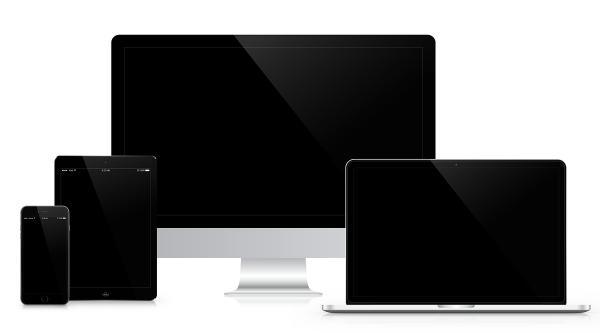
2、检查温度:如果显卡长期高温运行,可能导致芯片虚焊。下载硬件检测工具(如AIDA64、驱动人生硬件检测)查看显卡温度,过高时需清理散热器、重新涂抹硅脂。
3、硬件维修:若确认显卡或屏幕损坏,建议送修或更换配件。大多数笔记本屏幕价格在几百元到千元不等,更换后基本能恢复正常。
以上就是笔记本电脑屏幕出现彩色条纹,简单三步教你解决。当你遇到网卡、显卡、蓝牙、声卡等驱动问题时,可以使用“驱动人生”进行检测和修复。该软件不仅支持驱动的下载与安装,还提供驱动备份等功能,帮助你更灵活地管理电脑驱动。